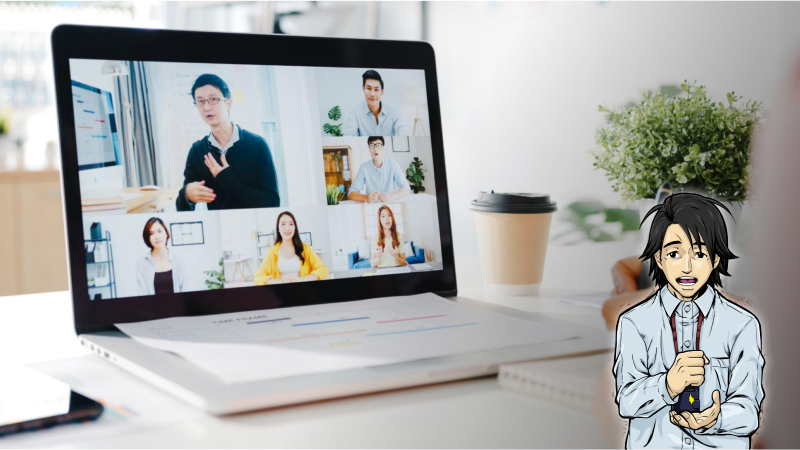Web会議で音声が途切れる原因とは?音声が途切れた際の対処方法についても徹底解説

Web会議で音声が途切れる原因については、さまざまな要因が考えられます。この記事ではWeb会議で音声が途切れる原因とは?について紹介していきます。他にもWeb会議で音声が途切れた際の対処方法やWeb会議で全く音声が聞こえないときの対処法についても解説していきます。
ぜひこの記事を参考にして、Web会議で音声が途切れる原因について理解を深めてみてください。
Web会議で音声が途切れる原因

Web会議で音声が途切れる原因については、以下のような可能性があります。
- インターネット回線のスペックが低い
- マイクやスピーカーの不具合
- PCのスペック不足
- 社内ネットワークが混雑している
それぞれの項目について解説していきます。
インターネット回線のスペックが低い
Web会議の音声が途切れる原因の一つとして、インターネット回線のスペックが低いことが挙げられます。インターネット回線のスペックが低いと、データの送受信に遅延が生じ、Web会議時に通信トラブルが発生しやすくなります。
Web会議を行う上で必要な回線速度の目安は、10~15Mbps程度です。ただし、Web会議をしながら、別のクラウドサービスを利用する場合などには、さらに大きな通信帯域が必要です。特に、近年では、リモートワークが普及したり、動画などの大容量コンテンツの利用が拡大したりと、通信帯域が逼迫しやすくなっています。

マイクやスピーカーの不具合
Web会議の音声トラブルは、マイクやスピーカーの不具合で発生するケースも多く見られます。
例えば、Bluetoothを使用しているワイヤレスタイプのマイクやスピーカーで不具合が起こりやすいです。Bluetoothは、Wi-Fiでも使われる2.4GHz帯の周波数を使用しているので、同時に使っていると互いの電波が干渉してしまう可能性があります。
また、電子レンジなど多くの家電製品も同じく2.4GHz帯の周波数を使用していることが多いので、Web会議中に音声が途切れてしまうのであれば、周辺の家電製品を確認してみることをおすすめします。
さらに、プロジェクターやエアコンの近くにマイクスピーカーを設置している場合には、ファンの音をマイクスピーカーが拾ってしまい、聞き取りづらくなる場合も考えられます。
PCのスペック不足

PCのスペックが低く性能不足だと、Web会議の処理速度や安定性に悪影響が出てしまい、音声が途切れてしまうケースもあります。
Web会議では、画面共有やビデオ、音声のストリーミングなどさまざな処理が要求されるので、PCのスペックが不足していると、音声が途切れやすくなってしまいます。
PCのスペックが問題ないかチェックしたい場合は、以下を確認するようにしましょう。
- CPU:PCの処理能力
- メインメモリー:PCが一度に処理可能な範囲
- ストレージ:データを保存できる容量
また、PCのスペックに問題がなくても、バックグラウンドでさまざまなアプリケーションが稼働していたり、大量に保存したファイルがストレージを圧迫してしまうと、一時的に処理速度が低下してしまうケースもあるので注意が必要です。
社内ネットワークが混雑している
Web会議中に音声が途切れてしまう原因として、社内ネットワークが混雑しているケースもあります。
企業や組織などによっては、本社やデータセンターなどのセンター拠点に、主要なサーバーやデータベースが集中して配置されていることがあり、その場合、支社やリモートオフィスからのアクセスが集中しやすくなっています。
このような状況でWeb会議を行おうとすると、センター拠点の経路がボトルネックになってしまい、音声が途切れてしまうことがあります。
最近は、リモートワークが普及しているので、多くの社員が外部から社内ネットワークにアクセスすることが増えています。これによって、ますますセンター拠点がボトルネックになりやすくなっています。
Web会議で音声が途切れた際の対処方法

Web会議で音声が途切れた際の対処方法については、以下があります。
- 安定したインターネット回線を使う
- 高品質のマイクやスピーカーを使用する
- 不要なアプリやブラウザを閉じる
- 使用する通信量の少ないツールに乗り換える
- 有料のWeb会議ツールを利用する
それぞれの対処方法について解説していきます。
安定したインターネット回線を使う
Web会議で音声が途切れた際の最も基本的な対処方法は、安定したインターネット回線を使うことです。安定したインターネット回線とは、最大通信速度の理論値が高速で瞬間的に高速な通信ができるということではなく、常に一定の通信速度を保つことができる回線ということです。
また、インターネット回線が安定していても、Wi-Fiの無線通信が不安定になっている場合もあります。アクセスポイントのレイアウトを変えて、死角のないように配置したり、干渉しないように調整することで、通信が改善することもあります。
また、有線LANを使うことができるのであれば、無線LANに比べて安定した通信ができる可能性が高まります。
高品質のマイクやスピーカーを使用する

Web会議中に音声が途切れてしまう原因として、使用しているマイクやスピーカーが考えられる場合には、高品質なマイクを使用することによって、クリアで聞き取りやすい音声伝送が可能になります。
さらに、ノイズキャンセリングのような機能を備えたマイクを使用することによって、周囲の騒音(ノイズ)を軽減することができ、Web会議での音声がさらに聞きやすくなります。
また、複数人が同じ場所に集まって、それぞれの端末からWeb会議に参加する場合、全員のマイクやスピーカーをオンにしていると、反響(ハウリング)が発生してしまいます。だれか1人のマイクやスピーカーを代表して使うこともできますが、遠くにいる人の声を拾いきれなかったりします。そんなときは、Web会議用のマイクスピーカーを使うことで、ハウリングを防ぎながら、クリアな音声を届けることができます。
不要なアプリやブラウザを閉じる
Web会議を行っているPCの裏側で、たくさんのアプリが動いていたり、たくさんのWebページが開かれている場合は、不要なアプリやブラウザを閉じておくことによって、PCのメモリが圧迫されるのを解消することができます。メモリの圧迫が解消されると、Web会議中に音声が途切れてしまうのを防ぐことができます。
また、容量が重いアプリやファイルを削除してストレージの容量を確保することも、スムーズなWeb会議の実施につながります。
不要なアプリやブラウザを閉じてもWeb会議の音声トラブルが改善されない場合は、PCのスペックを見直すことをおすすめします。
使用する通信量の少ないツールに乗り換える
デバイスや通信環境の見直しと同時に、Web会議ツール側の通信量を抑えるという解決策を試すこともできます。
Web会議ツールは、動画や音声データを扱うので、通信量が大きくなりがちです。しかし、使用するツールによっては、通信量が小さく抑えられることもあるので、必要に応じてWeb会議ツールの見直しを検討してみましょう。
有料のWeb会議ツールを利用する
Web会議ツールには、無料のものもあります。お金がかからないことは大きなメリットですが、一部の機能が制限されているだけでなく、通信環境も制限されている場合があります。
無料のWeb会議ツールを利用していて、途切れることが多いようであれば、有料プランに切り替えることで解消することがあります。
信頼性の高いサーバーを使うことができたり、十分な帯域の通信経路が用意されていたりするので、高度な通信品質や安定性が確保されているのです。さらに、専門のサポート窓口を使うことができたり、問題発生時に迅速な対応ができるので、安心して利用することができます。
Web会議で全く音声が聞こえないときの対処法

Web会議で全く音声が聞こえないときの対処法として、まずはボリュームを確認するようにしましょう。
PCやタブレットなど、大半の通信機器には、ミュートボタンが備え付けられているので、ミュート状態では、Web会議の音声は聞こえなくなります。実際に、Web会議の途中から音が聞こえなくなってしまった場合には、端末の操作中に誤ってミュートボタンを押してしまった可能性が高いです。
また、周辺機器が正しく接続されていなかったり、接続が認識されていないというケースもあります。ミュートを確認しても解決しない場合は、端末や周辺機器に原因があるかもしれないので、別の端末や周辺機器で試してみるようにしましょう。
無料で使えるWeb会議サービス

無料で使えるWeb会議サービスについて、以下に代表的なものを紹介します。
- ZOOM
- Microsoft Teams
- Google Meet
それぞれのWeb会議サービスについて紹介していきます。
ZOOM
Zoom は、コロナ禍以降に急速に普及し、現在では高いシェア率を誇るWeb会議サービスです。
無料プランだと40分までのミーティングが可能で、チャットや画面共有、録画機能も使えます。より長時間のミーティングや高機能なWeb会議を実施したい場合は、有料プランにする必要があります。
Microsoft Teams
Microsoft Teams は、マイクロソフトが開発したWeb会議サービスです。
無料版では、60分までのミーティングが可能で、チャットや画面共有、ファイル共有など、Web会議に必要な基本的な機能を持っています。
Office 365 製品との親和性が高いのが特徴で、PowerPointやExcelとシームレスに連携するためには、有料プランを契約する必要があります。
Google Meet
Google Meet は、Google アカウントを持っていれば誰でも無料で利用することが可能です。
無料版では、100名までなら60分の利用が可能で、専用アプリケーションをインストールする必要もなく、ブラウザですぐに使い始めることができます。
他の Google のサービスとの連携ができ、Google カレンダー や Gmail を活用してWeb会議のリマインドやURLの共有などが可能です。ただし、会社など組織での情報共有をするのであれば、有料の Google Workspace をおすすめします。
今回は、Web会議で音声が途切れる原因や音声が途切れた際の対処方法を紹介しました。また、Web会議で音声が途切れた際の対処方法を知っておくことによって、Web会議を中断してしまうリスクを減らすことにもつながります。
今回の記事を参考にして、Web会議で音声が途切れないように予防と対策をしましょう。